ps打造絢麗的高亮光絲字
時(shí)間:2024-02-22 16:30作者:下載吧人氣:34
本教程介紹較為簡(jiǎn)單的光絲文字制作方法。整個(gè)文字都是由同一條文字路徑組合構(gòu)成。先需要對(duì)路徑描邊,再用不同的色塊疊加上顏色,然后復(fù)制并控制圖層不透明度做出文字的大致效果,后期再渲染高光即可。
最終效果 
1、新建一個(gè)800 * 600像素的畫布,背景填充黑色。新建一個(gè)圖層,選擇工筆工具勾出自己想要的文字路徑,可以多勾幾次,字體要連寫。大致效果如下圖。 
<圖1>
2、把前景顏色設(shè)置為暗紅色:#9B3737,選擇鉛筆工具,大小設(shè)置為1像素。再選擇鋼筆工具在路徑上面右鍵選擇“描邊路徑”,如圖2,選擇鉛筆,確定后刪除路徑,效果如圖3。 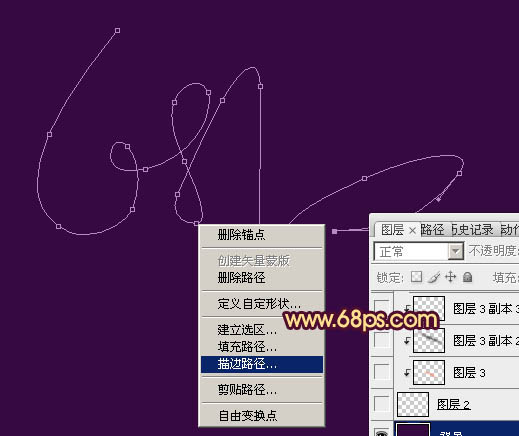
<圖2> 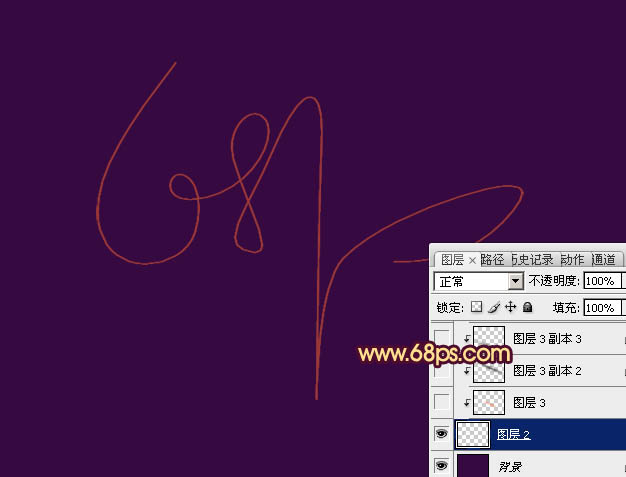
<圖3>
3、新建一個(gè)圖層,按Ctrl + Alt + G 創(chuàng)建剪貼蒙版,用橢圓選框工具拉一個(gè)橢圓選區(qū),適當(dāng)羽化后填充橙紅色:#FC7C0B,混合模式改為“濾色”,取消選區(qū)后按Ctrl + T變形,適當(dāng)旋轉(zhuǎn)一下角度,效果如下圖。 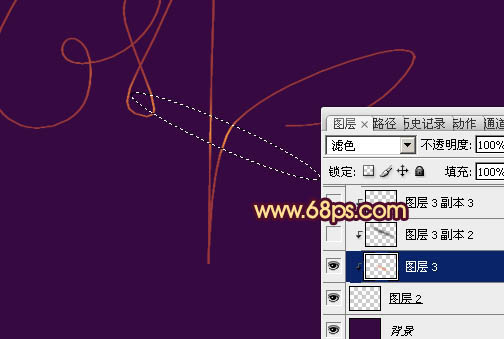
<圖4>4、新建一個(gè)圖層,按Ctrl + Alt + G 創(chuàng)建剪貼蒙版,同樣用橢圓選框工具拉一個(gè)稍大橢圓選區(qū),羽化8個(gè)像素后填充黑色,取消選區(qū)后再適當(dāng)旋轉(zhuǎn),如圖5。然后同樣的方法制作幾個(gè)橢圓并放好位置,效果如圖6。 
<圖5> 
<圖6>
5、調(diào)出描邊文字的選區(qū),在圖層的最上面新建一個(gè)圖層,填充暗紅色:#9B3737,取消選區(qū)后把圖層不透明度改為:50%,適當(dāng)網(wǎng)左上移幾個(gè)像素。 
<圖7>6、新建一個(gè)圖層,創(chuàng)建剪貼蒙版,混合模式改為“濾色”,同上的方法制作一些紫色高光,過(guò)程如圖8,9。 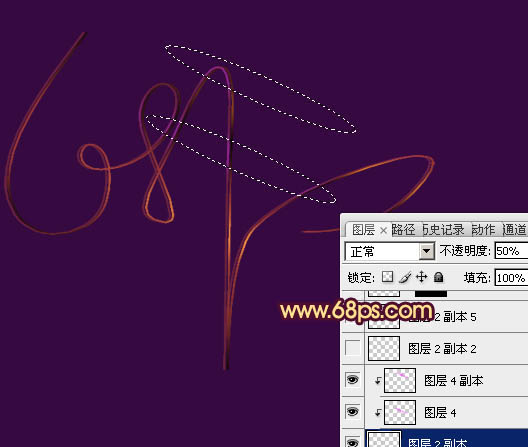
<圖8> 
<圖9>
7、把除背景的幾個(gè)圖層合并,然后復(fù)制,適當(dāng)調(diào)整圖層不透明度及位置,效果如圖10,11。 
<圖10> 
<圖11>8、把背景圖層隱藏,在圖層的最上面新建一個(gè)圖層,按Ctrl + Alt + Shift + E 蓋印圖層,效果如下圖。 
<圖12>
9、混合模式改為“顏色減淡”,按住ALt鍵添加圖層蒙版,用白色畫筆把需要加強(qiáng)的部分擦出來(lái),再把背景圖層顯示出來(lái),效果如下圖。 
<圖13>
10、復(fù)制蓋印圖層,混合模式改為“濾色”,把蒙版填充黑色,用白色畫筆把需要加亮的部分擦出來(lái),可以多復(fù)制幾層分別加強(qiáng)不同的部分,過(guò)程如圖14 - 16。 
<圖14> 
<圖15> 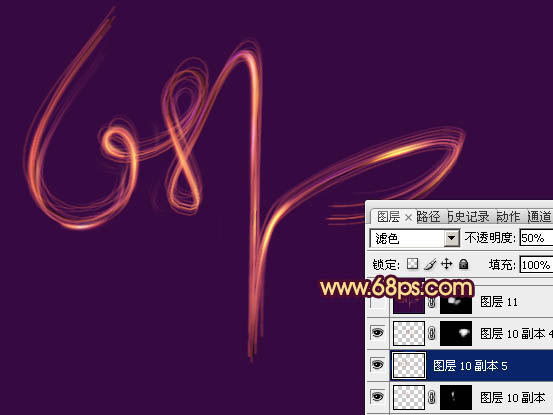
<圖16>
11、新建一個(gè)圖層,蓋印圖層。用涂抹工具把文字兩端的過(guò)渡涂出來(lái),效果如下圖。 
<圖17>
12、新建一個(gè)圖層,給文字的高光部分增加一下亮點(diǎn),效果如下圖。 
<圖18>13、創(chuàng)建亮度/對(duì)比度調(diào)整圖層,參數(shù)及效果如下圖。 
<圖19>
最后調(diào)整一下細(xì)節(jié),完成最終效果。 
相關(guān)推薦
相關(guān)下載
熱門閱覽
- 1ps斗轉(zhuǎn)星移合成劉亦菲到性感女戰(zhàn)士身上(10P)
- 2模糊變清晰,在PS中如何把模糊試卷變清晰
- 3ps楊冪h合成李小璐圖教程
- 4ps CS4——無(wú)法完成請(qǐng)求,因?yàn)槲募袷侥K不能解析該文件。
- 5色階工具,一招搞定照片背后的“黑場(chǎng)”“白場(chǎng)”和“曝光”
- 6軟件問(wèn)題,PS顯示字體有亂碼怎么辦
- 7軟件問(wèn)題,ps儲(chǔ)存文件遇到程序錯(cuò)誤不能儲(chǔ)存!
- 8ps液化濾鏡
- 9LR磨皮教程,如何利用lightroom快速磨皮
- 10PS鼠繪奇幻的山谷美景白晝及星夜圖
- 11ps調(diào)出日系美女復(fù)古的黃色調(diào)教程
- 12photoshop把晴天變陰天效果教程
最新排行
- 1室內(nèi)人像,室內(nèi)情緒人像還能這樣調(diào)
- 2黑金風(fēng)格,打造炫酷城市黑金效果
- 3人物磨皮,用高低頻給人物進(jìn)行磨皮
- 4復(fù)古色調(diào),王家衛(wèi)式的港風(fēng)人物調(diào)色效果
- 5海報(bào)制作,制作炫酷的人物海報(bào)
- 6海報(bào)制作,制作時(shí)尚感十足的人物海報(bào)
- 7創(chuàng)意海報(bào),制作抽象的森林海報(bào)
- 8海報(bào)制作,制作超有氛圍感的黑幫人物海報(bào)
- 9碎片效果,制作文字消散創(chuàng)意海報(bào)
- 10人物海報(bào),制作漸變效果的人物封面海報(bào)
- 11文字人像,學(xué)習(xí)PS之人像文字海報(bào)制作
- 12噪點(diǎn)插畫,制作迷宮噪點(diǎn)插畫

網(wǎng)友評(píng)論